Ako previesť RAR súbor na ZIP vo Windows

Máte nejaké RAR súbory, ktoré chcete previesť na ZIP súbory? Naučte sa, ako previesť RAR súbor na formát ZIP.
Chcete mať bezpečné prehliadanie a mať svoje dáta v bezpečí? Použite najlepší bezplatný antivírus pre Windows 11.
Ako najpopulárnejší operačný systém na svete bol Windows vždy cieľom vírusov, spywaru, malvéru a iných kybernetických hrozieb.
Ak ste používateľom systému Windows 11, používate vysoko bezpečný operačný systém. Vždy však existuje šanca, že sa vaše súbory poškodia alebo budú nedostupné v dôsledku napadnutia vírusom.
Preto musíte na svojom počítači so systémom Windows 11 používať antivírusové aplikácie, aby ste ho chránili pred akýmikoľvek vonkajšími hrozbami.
Nižšie sú uvedené najlepšie bezplatné antivírusové programy pre Windows 11. Čítajte ďalej a dozviete sa hlavné funkcie týchto bezplatných antivírusových riešení.
Najlepší bezplatný antivírus pre Windows 11
1. Zabezpečenie systému Windows
Windows Security je all-in-one bezpečnostná služba od spoločnosti Microsoft. Je súčasťou vášho počítača so systémom Windows 11 a Microsoft Defender je jednou z jeho súčastí.
Ponúka komplexnú ochranu proti vírusom, malvéru, spywaru, adwaru a mnohým ďalším.
Táto aplikácia poskytuje ochranu pred vírusmi a hrozbami, firewall a ochranu siete, ochranu účtu, zabezpečenie zariadenia a kontrolu aplikácií a prehliadača.
Môžete navštíviť sekciu ochrany pred vírusmi a hrozbami a prejsť na možnosti kontroly a vybrať si z možností Rýchla kontrola, Úplná kontrola, Vlastná kontrola a Kontrola offline v programe Microsoft Defender.
Získate tiež možnosť povoliť zistené hrozby a skontrolovať históriu ochrany. Tu je možné spravovať nastavenia ochrany proti ransomvéru, vírusom a hrozbám.
Microsoft Security vám tiež umožňuje vybrať si, kto bude mať prístup k vašej sieti. Brány firewall programu Windows Defender pre súkromné, doménové a verejné siete môžete povoliť alebo zakázať v sekcii firewall a ochrana siete.
Môžete si tiež vybrať, či môže aplikácia komunikovať cez bránu firewall verejnej alebo súkromnej siete. Tento program vám tiež umožňuje ovládať vaše aplikácie a prehliadač.
Použitím funkcie ochrany založenej na reputácii môžete zistiť potenciálne nechcené aplikácie, webové stránky a súbory.
Izolované prehliadanie, ochrana pred zneužitím, izolácia jadra a proces zabezpečenia sú ďalšie zvýraznené funkcie zabezpečenia systému Windows.
2. Bitdefender Antivirus
Bitdefender Antivirus je jedným z najlepších bezplatných antivírusov pre Windows 11, ktorý vás chráni pred všetkými najnovšími online hrozbami a udržiava váš počítač čistý a bez vírusov.
Tento softvér zastaví neustále sa vyvíjajúce hrozby, ktoré bežia na pozadí vášho systému. Táto aplikácia je ľahká. Preto spotrebuje menej systémových prostriedkov.
Na rozdiel od mnohých bezplatných antivírusových aplikácií Windows 11 ponúka živú zákaznícku podporu na vyriešenie problémov súvisiacich s bezpečnostnými hrozbami.
Okrem bežného antivírusu a malvéru vás Bitdefender Antivirus chráni pred ransomvérom, kryptomenou, zero-day exploitmi, spearphishingom, trójskymi koňmi a rootkitmi.
Informuje vás o hrozbách prostredníctvom jemných pripomienok bez toho, aby vás obťažoval. Okrem toho program nezasahuje do iných aplikácií vo vašom počítači.
Dokonca sa automaticky aktualizuje, aby vás chránil pred najnovšími hrozbami a vírusmi.
3. Avast Antivirus
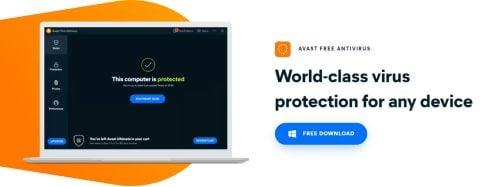
Najlepší bezplatný antivírus pre Windows 11 Avast Antivirus.jpg
Ako používateľ systému Windows 11 sa môžete pripojiť k stovkám miliónov ľudí, ktorí používajú Avast Antivirus na prvotriednu ochranu pred vírusmi a malvérom.
Môžete ho použiť aj na zlepšenie súkromia a zabezpečenie siete Wi-Fi. Softvér sa ľahko inštaluje a môžete ho bez námahy používať hneď od začiatku.
Môže sa pochváliť najväčšou sieťou na detekciu hrozieb v tomto odvetví. Funkcie ako zabezpečenie domácej siete a ochrana proti vírusom založená na strojovom učení (ML) zaisťujú optimálnu rýchlosť vášho počítača.
Bezplatný antivírus Avast ponúka viacero vrstiev antivírusového zabezpečenia – Smart Scan, CyberCapture, Behavior Shield, File Shield, Rescue Disk a Karanténa.
Medzi ďalšie funkcie tohto bezplatného antivírusového softvéru patrí bezpečné prehliadanie a ochrana proti ransomvéru odosielania e-mailov a upozornenia na únik údajov.
4. AVG
AVG je výkonný bezplatný antivírus pre Windows 11, ktorý chráni váš počítač a zároveň zaisťuje bezpečnosť vášho online života.
Pomocou šiestich robustných ochranných vrstiev chráni váš počítač pred vírusmi, malvérom a spywarom.
Antivírus tiež prichádza s e-mailovým štítom, ktorý automaticky blokuje phishingové odkazy a škodlivé prílohy, ktoré môžu obsahovať vírusy.
Má prístup k najväčšej vírusovej databáze na svete a aktualizuje sa v reálnom čase. Preto vám môže poskytnúť aj ochranu pred nulovým dňom.
Počas prehliadania vám AVG zabráni prechádzať na webové stránky, ktoré obsahujú malvér a podvody.
Môžete tiež použiť funkciu brány firewall na ochranu vašej domácej siete pred hrozbami.
A čo viac, ak niekto hackne vaše e-mailové heslo, okamžite vás na to upozorní.
Jeho improvizovaná technológia proti ransomvéru ponúka extra ochranu pre vaše najdôležitejšie súbory. Funkcia ochrany webovej kamery tiež zabraňuje neoprávnenému prístupu k vašej webovej kamere.
5. Avira Free Antivirus pre Windows
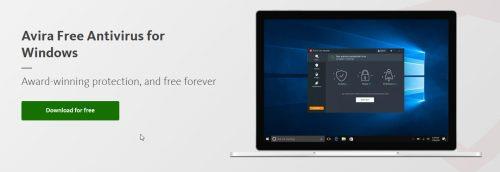
Najlepší bezplatný antivírus pre Windows 11 Avira Free Antivirus pre Windows
Avira je jedným z najlepších bezplatných antivírusových riešení pre používateľov systému Windows 11. Pomáha tiež blokovať spyware, adware a ransomware, aby sa zabezpečila maximálna ochrana.
Tento program je ľahký, takže neovplyvňuje výkon alebo rýchlosť vášho počítača. Okrem toho získate aktualizácie a ochranu v reálnom čase.
Antivírusový skener Avira detekuje a blokuje vírusy, malvér, ransomware, trójske kone a ďalšie. Jeho automatizovaný systém sa neustále učí o nových a vyvíjajúcich sa hrozbách, aby vás ochránil.
Softvér tiež dokáže odhaliť nepotrebné programy, ktoré sa skrývajú v legitímnej aplikácii. Môžete mu tiež dôverovať, pokiaľ ide o bezpečné prehliadanie, pretože blokuje škodlivé webové stránky pred dokončením načítania stránky.
Okrem toho bráni zobrazovaniu škodlivých bannerov a reklám a blokuje tretie strany v sledovaní vašej histórie prehliadania.
6. Immunet Antivirus
Ak chcete základnú antivírusovú ochranu pre váš počítač so systémom Windows 11, použite Immunet Antivirus . Pre dodatočné zabezpečenie ho môžete použiť s akýmkoľvek iným plateným alebo bezplatným antivírusovým softvérom.
Aplikácia poskytuje rýchlu online ochranu v reálnom čase pred vírusmi, červami, keyloggermi, botmi, trójskymi koňmi a spywarom.
Antivírusový softvér ponúka rýchlu kontrolu, kontrolu na prístupe a kontrolu na požiadanie pre zabezpečenie vašej siete. Poskytuje funkcie, ako je zaznamenávanie histórie a správ, ktoré vám pomôžu s dokumentáciou.
S týmto nástrojom je tiež jednoduchá správa súborov. Môžete kontrolovať jednotlivé a komprimované súbory, vylúčiť súbory z kontroly a umiestniť infikované súbory do karantény.
7. Malwarebytes
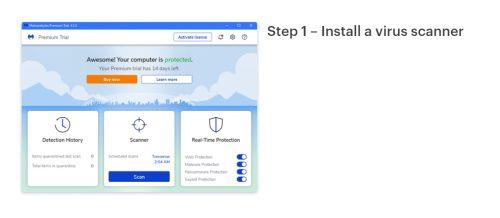
Najlepší bezplatný antivírus pre Windows 11 Malwarebytes
Malwarebytes je ďalší bezplatný antivírus pre Windows 11, ktorý vás chráni pred vírusmi.
Používatelia Win 11 si môžu jednoducho stiahnuť bezplatnú verziu tohto softvéru a skenovať svoje počítače na prítomnosť škodlivého softvéru.
Po zistení vírusov ich môže nástroj odstrániť a vrátiť počítač do čistého stavu.
Používanie tohto antivírusového softvéru je tiež jednoduché. Po inštalácii spustite aplikáciu a kliknite na Skenovať. Všetky hrozby sa zobrazia v zozname.
Môžete to prejsť a vybrať položky, ktoré chcete odstrániť z počítača so systémom Windows 11. Zobrazuje tiež súhrnnú správu o kontrole hrozieb.
8. ZoneAlarm
Hľadáte bezplatný antivírus s robustným firewallom? V takom prípade by mal byť ZoneAlarm vašou voľbou.
Tento rýchly a spoľahlivý softvér dokáže bez problémov odhaliť vírusy, červy, spyware, trójske kone, roboty a ďalšie bezpečnostné hrozby a úspešne ich odstrániť.
Ak máte túto aplikáciu nainštalovanú na počítači so systémom Windows 11, nemusíte sa pri prehliadaní online obávať hackerov.
Jeho brána firewall chráni vaše údaje tým, že váš počítač zneviditeľňuje pre hackerov. Zakázanie škodlivých programov nástroju trvá len niekoľko sekúnd.
ZoneAlarm dokáže zistiť, kedy sú vaše siete Wi-Fi používané, a použiť ochranu firewallom pre maximálnu bezpečnosť.
9. Panda Free Antivirus

Najlepší bezplatný antivírus pre Windows 11 Panda Free Antivirus
Ak ste ochotní nájsť najlepší bezplatný antivírus pre Windows 11 na osobné použitie, Panda je ideálnou voľbou.
Či už surfujete online pre zábavu alebo používate internet na prácu v kancelárii alebo v škole, tento antivírusový nástroj vám môže ponúknuť ochranu v reálnom čase.
Okrem toho má maximálnu mieru detekcie vírusov bez toho, aby to malo veľký vplyv na vaše zariadenie so systémom Windows 11.
Softvér sa aktualizuje v reálnom čase, aby vás chránil pred zraniteľnosťami nultého dňa, takže nástroj nemusíte aktualizovať manuálne.
Hoci poskytuje ochranu pred vírusmi v reálnom čase, môžete dokonca naplánovať kontrolu v pravidelných intervaloch alebo ju skontrolovať kedykoľvek budete chcieť.
Panda tiež skenuje vaše USB zariadenia pri vkladaní a zastaví ich automatické spustenie škodlivého softvéru.
10. TotalAV
TotalAV nie je len najlepší bezplatný antivírus pre Windows 11; je to bezpečnostný balík, ktorý chráni váš digitálny život a aktivity.
Má pokročilý anti-malware engine, ktorý vás môže zachrániť pred rôznymi typmi malvéru.
Tento softvér tiež zisťuje a odstraňuje spyware, a tým chráni vaše údaje. Funguje tiež ako čistič adware, ktorý odstraňuje ťažko odstrániteľné reklamy.
Či už používate Windows 11 na stolnom počítači, notebooku alebo tablete, TotalAV bude fungovať rovnako efektívne.
Môžete ho nainštalovať rýchlo bez akéhokoľvek prerušenia. Tento antivírusový softvér neobmedzuje výkon vášho počítača pri hraní hier a úprave videa.
Záver
Antivírusová aplikácia sa stala nevyhnutnou súčasťou zabezpečenia počítača so systémom Windows 11. Tieto programy chránia vaše súbory a počítač pred všetkými druhmi bezpečnostných hrozieb vrátane vírusov a škodlivého softvéru.
Ak nechcete používať žiadny platený antivírus, na trhu je dostupný bezplatný antivírus pre Windows 11.
Môžete si vybrať ľubovoľný nástroj z nášho zoznamu najlepších bezplatných antivírusov pre Windows 11. Keďže všetky antivírusové aplikácie sú bezplatné, môžete vyskúšať mnohé z nich, aby ste si vybrali ten správny.
Máte nejaké ďalšie návrhy? Povedzte nám to v komentároch. Ak hľadáte bezplatný antivírus pre Android, máme pre vás ďalší príspevok .
Máte nejaké RAR súbory, ktoré chcete previesť na ZIP súbory? Naučte sa, ako previesť RAR súbor na formát ZIP.
Držte vyrovnávaciu pamäť vyčistenú vo vašom webovom prehliadači Google Chrome pomocou týchto krokov.
Ukážeme vám, ako zmeniť farbu zvýraznenia textu a textových polí v Adobe Reader s týmto podrobným návodom.
Nájdite tu podrobné pokyny, ako zmeniť User Agent String vo webovom prehliadači Apple Safari pre MacOS.
Microsoft Teams v súčasnosti nepodporuje nativné prenášanie vašich stretnutí a hovorov na TV. Môžete však použiť aplikáciu na zrkadlenie obrazovky.
Zaujíma vás, ako integrovať ChatGPT do Microsoft Word? Tento sprievodca vám presne ukáže, ako to urobiť pomocou doplnku ChatGPT pre Word v 3 jednoduchých krokoch.
Zistite, ako vyriešiť bežný problém, pri ktorom bliká obrazovka v prehliadači Google Chrome.
Hľadáte osviežujúcu alternatívu k tradičnej klávesnici na obrazovke, Galaxy S23 Ultra od Samsungu poskytuje vynikajúce riešenie. S
Krížové odkazy môžu váš dokument výrazne sprístupniť, usporiadať a uľahčiť jeho používanie. Tento sprievodca vás naučí, ako vytvoriť krížové odkazy v programe Word.
Potrebujete naplánovať opakujúce sa stretnutia v MS Teams so svojimi spolupracovníkmi? Naučte sa, ako nastaviť opakujúce sa stretnutie v Teams.







